Жада калса оптималдуу жарык менен фотостудияда тартылган сүрөттөр да көп учурда рутушка муктаж. Фотосүрөттү иштеп чыгууда колдонулган ыкмалар көбүнчө оңдолуп жаткан сүрөттөн көзкаранды, бирок сүрөт менен иштөөнүн биринчи этабы - сүрөттү оңдоону талап кылган фрагменттерин аныктоо. Сүрөттүн күчтүү жана алсыз жактарын аныктап, түзөтүү куралдарын тандап баштасаңыз болот.
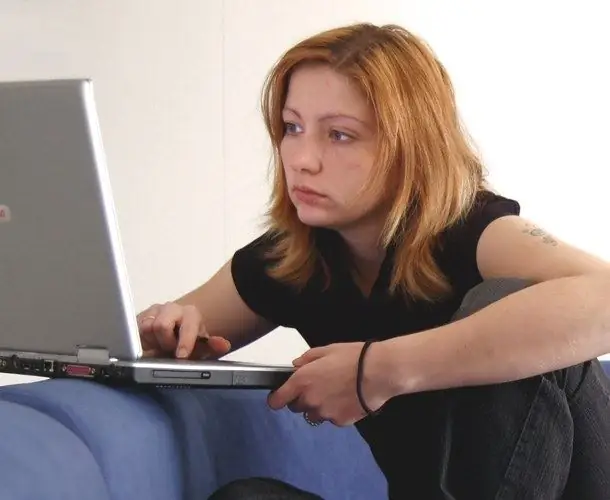
Ал зарыл
- - Photoshop программасы;
- - сүрөт.
Нускамалар
1 кадам
Сүрөттөрдү иштетүүдө көбүнчө аткарыла турган маселе, сүрөттүн текстурасын сактоо менен, теринин кемчиликтерин жана тегиз эместигин жоюуга байланыштуу. Эң жакшы натыйжага жетүү үчүн, түзөтүүнүн акыркы этабында тунуктугу өзгөрүлүшү мүмкүн болгон айрым оңдоолорду өзүнчө катмарларга салууга туура келет.
2-кадам
Графикалык редакторго жүктөлгөн сүрөттөгү теринин кемчиликтерин иштеп чыгуу үчүн, Катмар менюсунун Жаңы тобундагы Катмар параметрин колдонуп, жаңы катмар түзүп, Айыктыргыч щётка куралын иштетиңиз. Бардык катмарлардын үлгүсүн белгилөө кутучасын белгилеңиз. Бул сиз көчүрмө булагы катары түзгөн тунук жаңы катмардын астындагы пикселдерди колдонууга мүмкүндүк берет.
3-кадам
Alt баскычын басып туруп, сүрөттүн кадимки бөлүгүн басып, кемчиликти жоюу керек. Клондоштуруу булагын аныктагандан кийин, кемтиги бар жерди чыкылдатыңыз. Сүрөттөгү кичинекей деталдарыбызды даана байкап тургандай кылып, Navigator панели аркылуу сүрөттү масштабга бөлүңүз. Айыктыруучу щетканын диаметрин кичирейтүү, бул сүрөттүн баштапкы текстурасын сактоого жардам берет, албетте, эгер ал сүрөттө бар болсо.
4-кадам
Clone Stamp инструменти чач жасалгасынан жана фондун тегизсиздигинен арылууга жардам берет. Аны Шыпаа щёткасы сыяктуу эле тууралаңыз. Түзөтүүнүн натыйжалары үчүн жаңы катмар түзүңүз.
5-кадам
Көбүнчө, фотосүрөттүн айрым аймактарынын өңүн өзгөртүү зарыл болуп калат. Бул үчүн, Катмар менюсундагы Жаңы Жөндөө Катмар тобунан Ийри параметрин колдонуп, Ийри чыпкасы менен тууралоо катмарын түзүңүз. Ачылган орнотуулар терезесинен, сиз түзөтүп жаткан аймак каалаган көрүнүштү алып тургандай кылып, сүрөттү тууралаңыз. Сүрөттүн калган бөлүгү менен эмне болуп кетерин байкабай койсоңуз болот.
6-кадам
Демейки шартта, тууралоо катмарлары чыпкалоо жөндөөлөр катмарынын астындагы катмарлардагы бүткүл сүрөткө таасир этүүчү режимде маскалар менен түзүлөт. Жөндөөнүн эффект аймагын кыскартуу үчүн, масканы чыкылдатып, Сүрөт менюсунун Түзөтүүлөр тобунда ага Тевердөө опциясын колдонуңуз.
7-кадам
Ushетка куралын күйгүзүп, оңдоону каалаган сүрөттүн бөлүктөрүнүн үстүндөгү масканын бөлүктөрүн ак түс менен боёңуз. Эгерде сиз фильтрдин таасирин азайткыңыз келсе, Brush куралынын Opacity параметрин төмөндөтүңүз. Маска менен тууралоо катмарын колдонуп, сүрөттөгү түстү тегиздеп, сүрөттүн ашыкча көлөкөлөнгөн жерлерин жаркырата аласыз.
8-кадам
Бардык чараларга карабастан, түзөтүүдөн кийин сүрөттүн текстурасы бир аз бүдөмүк болуп көрүнүшү мүмкүн. Аны калыбына келтирүү үчүн, сүрөттө бир аз дан кошуңуз. Бул үчүн, диалог терезесиндеги Mode ачылуучу тизмесинен Soft Light режимин тандап, жаңы катмар түзүңүз. Soft-Light нейтралдуу түстүү толтуруу кутучасында, сиз кутучаны белгилешиңиз керек болот.
9-кадам
Түзүлгөн катмарга Фильтр менюсундагы Ызы-Чуу тобунун Чуу кошуу параметрин колдонуп, ызы-чуу кошуңуз. Текстураны бир аз көбүрөөк бедерлештирүү үчүн, Stylize тобунан Emboss чыпкасын катмарга сүйкөп коюңуз.
10-кадам
Сүрөттөгү көз, эрин жана чачтагы ызы-чууну алып салыңыз. Бул үчүн, Layer менюсундагы New Layer Mask тобундагы Reveal All параметринин жардамы менен ызы-чуу катмарына маска кошуп, сүрөттүн кара щетка менен алып салгыңыз келген сүрөттүн жогору жагындагы маска фрагменттерин боёңуз..
11-кадам
Файл менюсундагы Save As опциясын колдонуп, сүрөттү бардык катмарлар менен psd файлына сактаңыз. Каалаган убакта, сиз фотону оңдоонун даражасын бүткүл ишти башынан бери кайталабастан өзгөртө аласыз. Сүрөттү көрүү үчүн.jpg"






